BPwin предоставляет набор отчетов для публикации информации, которая помещена в модель. Существуют средства настройки отчетов.
Отчеты BPwin разделяются на стандартные и нестандартные. Их отличие в том, что для получения стандартного отчета не требуется задания никаких дополнительных параметров, для получения нестандартного отчета необходимо указать объекты, которые должны быть отражены в отчете. Примеры стандартных отчетов:
- отчет по диаграммам (diagram report) включает информацию об объектах в активной диаграмме BPwin;
- отчет о стрелках (arrow report) – включает информацию о стрелках (связях) в BPwin-модели;
- отчет о затратах (activity cost report) – содержит информацию о затратах функциональных блоков и о «центрах затрат» в BPwin-модели;
- отчет об объектах диаграммы (diagram object report) – содержит информацию об объектах, размещенных на диаграмме (функциональных блоках, хранилищах данных и внешних ссылках) в BPwin-модели;
- отчет об использовании данных (data usage report) – содержит информацию о таблицах базы данных или сущностях и атрибутах;
- отчет о целостности модели (model consistency report) – содержит информацию о том, насколько активная IDEF0-модель соответствует выбранной IDEF0-методологии;
- отчет о модели (model report) – содержит общую информацию относительно BPwin-модели (IDEF0, IDEF3 или DFD). Отчет о модели может включать один или большее количество элементов, указанных в диалоге.
Отчеты в BPwin можно быстро создавать с помощью шаблонов Report Template Builder (RTB) в форматах RTF, HTML, или Text. С их помощью можно создавать и сохранять шаблон отчета, который можно многократно использовать с любой BPwin моделью. Вызвать RTB можно с помощью кнопки ![]() из BPwin Toolbar или команды Report Builder из меню Tools. В этом случае открывается диалоговое окно Report Templates (рис.П.1.13), имеющее:
из BPwin Toolbar или команды Report Builder из меню Tools. В этом случае открывается диалоговое окно Report Templates (рис.П.1.13), имеющее:
- окно Available Templates – содержащее список шаблонов отчетов, доступных в текущий момент;
- кнопку New, открывающую RTB, где можно создать новый шаблон отчетов;
- кнопку Edit, открывающую RTB для редактирования выбранного шаблона отчета;
- кнопку Run, генерирующую выбранный шаблон отчета в заданном формате;
- Browse — открывает диалоговое окно для выбора нового пути к каталогам;
- Output Type – выбирается формат вывода (HTML, RTF, или TEXT).
При нажатии на кнопку New открывается диалоговое окно Report Template Builder, где можно специфицировать контекст, формат и реквизиты отчета. Чтобы создавать шаблон отчета, нужно:
- задать такие реквизиты шаблона отчета как заголовок, колонтитулы, определения, формат (HTML, RTF, ТЕКСТ);
- указать разделы, такие как модель, объект, стрелки или диаграммы;
- определить реквизиты раздела такие как столбцы, имя раздела, шрифт, цвет, размещение и выравнивание имени раздела;
- определить таблицы из каждого раздела, данные которых нужно поместить в отчет;
- определить реквизиты таблицы, такие как имя таблицы, шрифт, цвет, выравнивание.
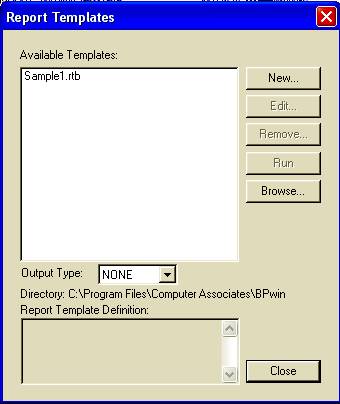
Рис. П.1.13. Диалоговое окно шаблонов.
Чтобы задать реквизиты шаблона отчета, нужно дважды нажать Document Untitled в поле Report Layout column диалогового окна RTB. Можно также нажать кнопку ![]() на RTB. В появившемся диалоговом окне в закладке Property Tree будут установлены по умолчанию реквизиты:
на RTB. В появившемся диалоговом окне в закладке Property Tree будут установлены по умолчанию реквизиты:
- Has Table of Contents, выбрать который можно только, если нужно Table of Contents (оглавление таблицы), в формате RTF (Word автоматически запустится для просмотра отчета);
- Export As, выбрать из которого можно нужный формат экспорта (HTML, RTF или TEXT).
Чтобы добавить заголовок к шаблону отчета, нужно нажать закладку Title в диалоговом окне Properties и напечатать заголовок в текстовом блоке Document Title. Можно также создавать заголовок шаблона, выбирая макроимя в выпадающем списке и нажимая кнопку Add Macro. Имеется возможность устанавливать шрифт и цвет для заголовка. Можно устанавливать заголовки отчета и колонтитулы таким же образом, но в закладках Header и Footer. Можно оставить диалоговое окно Properties открытым пока создается шаблон отчета.
Наиболее привлекательная возможность RTB – это то, как легко можно создавать разделы отчета и столбцов. Раздел – это что-либо в модели BPwin, что имеет колонки свойств для отчета. Например, модель, функциональный блок и диаграмма – это доступные разделы отчета. Чтобы включить раздел отчета в шаблон отчета, нужно дважды нажать имя раздела в Available Sections в диалоговом окне RTB. Можно также нажать сначала раздел, а затем иконку ![]() . Каждый раздел добавляется в Report Layout с колонками, взятыми по умолчанию.
. Каждый раздел добавляется в Report Layout с колонками, взятыми по умолчанию.
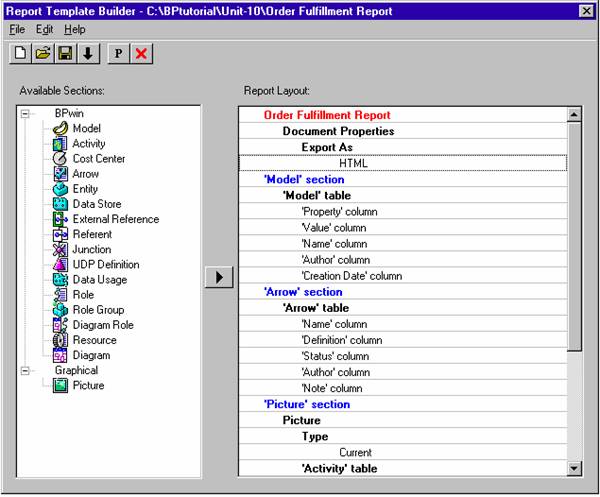
Рис. П.1.14. Диалоговое окно Report Template Builder (RTB)
Реквизиты раздела отчета можно задавать так же, как и реквизиты документа шаблона отчета. Если диалоговое окно Properties не открыто, то нужно нажать иконку Item Properties ![]() на RTB или двойной щелчок где-нибудь в разделе. В диалоге Properties закладка Tree открыта по умолчанию. Выбрать столбцы раздела, которые нужно отобразить в шаблоне отчета. Столбцы в отчете отображены в том порядке, в каком они выбирались, однако внутри раздела их можно располагать в нужной последовательности.
на RTB или двойной щелчок где-нибудь в разделе. В диалоге Properties закладка Tree открыта по умолчанию. Выбрать столбцы раздела, которые нужно отобразить в шаблоне отчета. Столбцы в отчете отображены в том порядке, в каком они выбирались, однако внутри раздела их можно располагать в нужной последовательности.
Если открыть закладку Section в диалоговом окне Properties, то можно напечатать новый раздел, называть его и определить ему шрифты и цвет. Можно также устанавливать и размещать раздел в иерархии отчета, выравнивать и центрировать имя раздела.
Когда создается раздел отчета, RTB автоматически создает соответствующую таблицу, которая перечисляет столбцы раздела. Можно использовать диалоговое окно Properties, чтобы изменить столбцы и использовать такие реквизиты таблицы, как имя таблицы, шрифты, и цвета.
Можно добавлять столбцы к шаблону отчета в любое время. Для объектов диаграммы можно также добавлять таблицы реквизитов. Например, можно генерировать отчет, который отображает блоки значений UDP (User-Defined Property). Чтобы добавлять столбец или таблицу к разделу, нажмите соответствующие переключатели в закладке Property Tree в диалоговом окне Properties. Столбец и таблицы выбираются в окне RTB Report Layout.
Чтобы сгенерировать отчет из RTB, нажать иконку Run ![]() в RTB Toolbar. Отчет будет сгенерирован в соответствии с выбранным выходным форматом и полученное приложение автоматически стартует. Например, выбор RTF откроет отчет в MS Word. RTB автоматически не печатает отчеты на принтере. Напечатать отчеты можно из системы BPwin. Нужно помнить, что:
в RTB Toolbar. Отчет будет сгенерирован в соответствии с выбранным выходным форматом и полученное приложение автоматически стартует. Например, выбор RTF откроет отчет в MS Word. RTB автоматически не печатает отчеты на принтере. Напечатать отчеты можно из системы BPwin. Нужно помнить, что:
- RTB генерирует отчеты HTML, полностью связанные с реквизитами объектов диаграммы. Это справедливо для иерархических, табличных и графических отчетов;
- RTB генерирует отчеты в формате RTF для MS Word, с титульным листом, колонтитулами и пронумерованными страницами.
В RTB Вы можно устанавливать следующие общие реквизиты шаблона отчета:
- общие значения по умолчанию, которые включают имя организации и автора;
- цвет и шрифты по умолчанию для заголовков, разделов, таблиц, столбцов, колонтитулов;
- форматы по умолчанию для вывода (HTML, RTF, и Текст) и связанные с ними реквизиты.